برنامج تشغيل الصوت Realtek HD للكمبيوتر عبارة عن حزمة اتصالات تأتي مثبتة مسبقًا مع تطبيق Realtek HD Audio Manager. إنه أحد برامج تشغيل الصوت الأكثر شيوعًا والمعروف أنه يوفر صوتًا محيطيًا عالي الجودة Dolby و DTS في أجهزة الكمبيوتر التي تعمل بنظام Windows. إلى جانب ذلك ، فإنه يساعد المستخدمين على إدارة إعدادات الصوت المختلفة (مثل مكبرات الصوت والتشغيل والميكروفون وما إلى ذلك) على أجهزة Windows لتحسين تجربة الصوت.
تصدر Realtek بانتظام إصدارات جديدة من برامج التشغيل الخاصة بها لتوفير أحدث التصحيحات وإصلاحات الأخطاء لتحسين إخراج الصوت. لذلك ، يُنصح بتحديث برامج تشغيل Realtek بانتظام إذا كنت لا ترغب في مواجهة مجموعة من المشكلات مثل تأخير الصوت أو الطقطقة أو الفرقعة أو جودة الصوت الرديئة على الكمبيوتر المحمول أو سطح المكتب الذي يعمل بنظام Windows. وبالتالي ، من خلال هذه المقالة ، سنوضح لك كيفية تنزيل برنامج تشغيل الصوت Realtek وتثبيته يدويًا وتلقائيًا. الآن دون مزيد من اللغط ، دعنا نستعرض الدليل.
كيفية تنزيل Realtek High Definition Audio Drivers على أنظمة التشغيل Windows 10 و 8 و 7
اتبع البرنامج التعليمي لتنزيل برنامج تشغيل الصوت Realtek أدناه للتعرف على ثلاث طرق لتنزيل آخر تحديثات برنامج تشغيل الصوت وتثبيتها بسهولة وسرعة.
الطريقة الأولى: تنزيل برنامج Realtek Audio Driver من موقع Realtek الرسمي
يمكنك تنزيل برنامج تشغيل الصوت عالي الوضوح Realtek وتثبيته خطوة بخطوة من خلال موقع الدعم الرسمي الخاص به.
- قم بزيارة الموقع الرسمي لشركة Realtek.
- انقر فوق رمز الهامبرغر الموجود في الزاوية اليسرى العلوية من موقع الويب ثم قم بتوسيع فئة "التنزيلات".
- بعد ذلك ، انقر فوق "Computer Peripheral ICs" من القائمة المنسدلة.
- من القائمة المنسدلة "اختيار فئة فرعية" ، حدد برامج ترميز صوت الكمبيوتر> برامج ترميز الصوت عالية الدقة.
- بعد ذلك ، انقر فوق ارتباط البرنامج بجوار بطاقة الصوت الخاصة بك (على سبيل المثال ، ALC888S-VD).
الطريقة 2: تنزيل برنامج Realtek Sound Driver عبر إدارة الأجهزة بنظام Windows
- تحميل سناب شات للكمبيوتر ويندوز
- أفضل برنامج تحويل صيغ الصور للكمبيوتر مجانا و تحويل صيغ الصور اون لاين
- تنزيل برنامج مكافح الفيروسات للكمبيوتر McAfee Antivirus ، أحدث إصدار
- تحميل برنامج إزالة الخلفية من الصورة مجانا Remove bg
- تحميل برنامج تعريف الصوت ويندوز 7, 8, 10, 11
- أخف ويندوز يمكن تجربته تحميل ويندوز 9 الإصدار الكامل لنواة 32 و 64 بت Windows 9 download
- قم باستدعاء مربع الحوار Run بالضغط على مفتاحي Windows و R في نفس الوقت.
- اكتب "devmgmt.msc" في مربع الأوامر المحدد وانقر فوق الزر "موافق" لتشغيل أداة "إدارة الأجهزة" على جهاز الكمبيوتر الخاص بك.
- في إدارة الأجهزة ، ابحث عن فئة "أجهزة التحكم في الصوت والفيديو والألعاب" وانقر عليها لتوسيعها.
- انقر بزر الماوس الأيمن على Realtek High Definition Audio وحدد خيار "تحديث برنامج التشغيل" من القائمة المنبثقة.
- في الشاشة التالية ، سترى خيارين. اختر الخيار الأول "البحث تلقائيًا عن برنامج التشغيل المحدث".
- بعد ذلك ، سيبحث نظام التشغيل Windows عن برامج تشغيل Realtek التي تم إصدارها حديثًا.
- بعد تثبيت برنامج التشغيل ، أعد تشغيل الكمبيوتر.


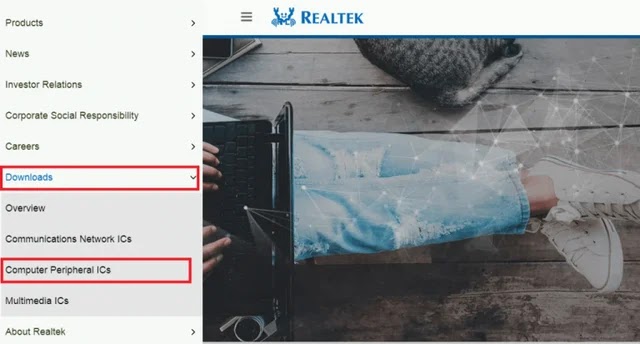



شكرلوجدك معنا